1.6 Anzeigen der Blitzvorschau für Ordnerobjekte
Verwenden Sie die Blitzvorschau, um den Inhalt Ihrer Nachrichten in einem Ordner abzusuchen. Durch die Blitzvorschau sparen Sie Zeit, weil Sie die einzelnen Nachrichten nicht öffnen müssen. Klicken Sie einfach auf die betreffende Nachricht oder drücken Sie den Abwärtspfeil, um die Nachrichten zu lesen.
Wenn Sie auf einen Dokumentverweis klicken, wird das Dokument in der Blitzvorschau angezeigt. Sie können die Anlage einer Nachricht anzeigen, indem Sie auf der Symbolleiste der Blitzvorschau in der Dropdown-Liste die Anlage anklicken. OLE-Anlagen werden in der Blitzvorschau jedoch nicht angezeigt.
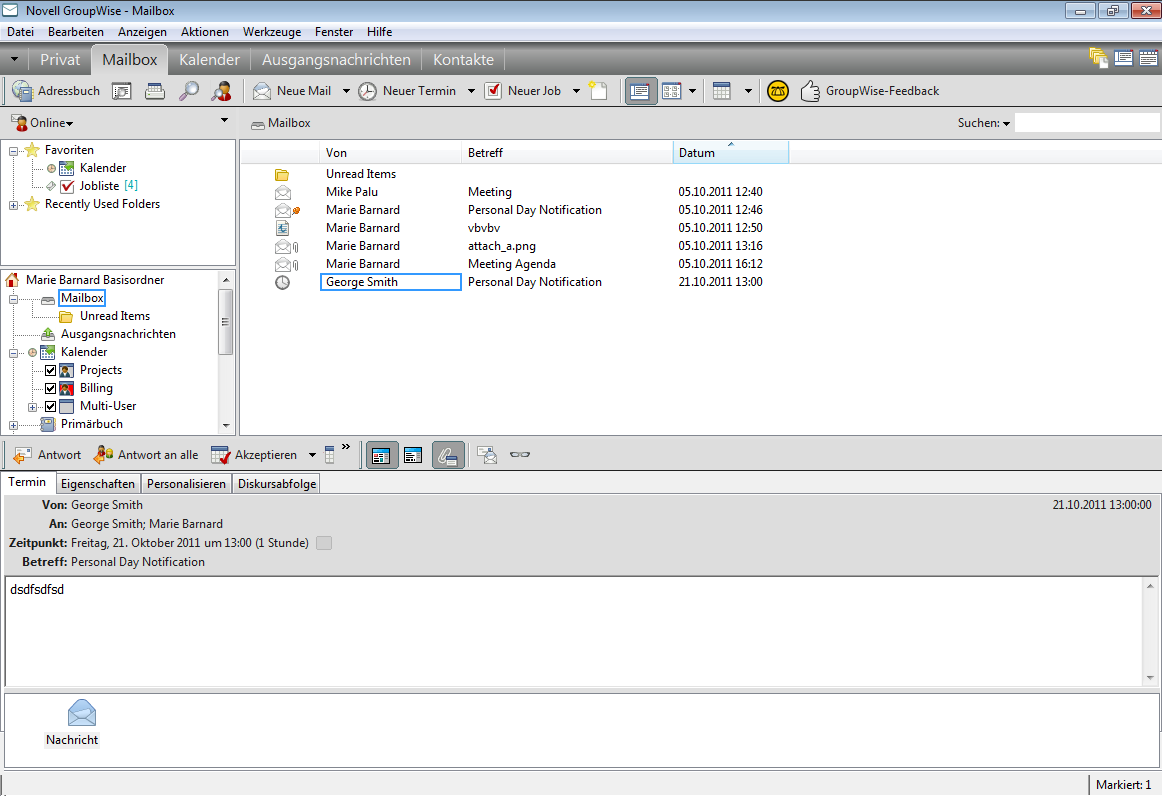
1.6.1 Aktivieren und Deaktivieren der Blitzvorschau
-
Klicken Sie auf und wählen Sie dann .
oder
Klicken Sie auf das Symbol
 in der Symbolleiste.
in der Symbolleiste.
1.6.2 Positionieren der Blitzvorschau
-
Klicken Sie auf .
-
Doppelklicken Sie auf und klicken Sie anschließend auf das Register .
-
Wählen Sie, ob die Blitzvorschau unter oder rechts neben dem Ordner angezeigt werden soll.
1.6.3 Verwenden der Blitzvorschau
-
Legen Sie die Größe der Blitzvorschau fest, indem Sie eine Ecke des Fensters ziehen oder die horizontale Trennlinie nach unten oder nach oben ziehen.
Wenn Sie die Größe der Blitzvorschau ändern und sie schließen, wird die Blitzvorschau beim erneuten Öffnen in der gleichen Größe angezeigt. Ändern Sie ihre Größe, indem Sie eine Ecke des Fensters ziehen. Klicken Sie hierzu nicht auf die Schaltfläche zum Maximieren des Fensters.
-
Klicken Sie in der Mailbox auf eine Nachricht, die Sie lesen möchten.
oder
Klicken Sie im Kalender auf einen Termin, für den Sie Details sehen möchten.
-
Um eine Anlage anzuzeigen, klicken Sie in der Dropdown-Liste auf „Blitzvorschau“ und anschließend auf die Anlage. In der Blitzvorschau können Sie keine OLE-Anlagen öffnen.
-
Um festzulegen, wie die Informationen im Kopftext angezeigt werden, klicken Sie mit der rechten Maustaste auf den Kopftext und wählen Sie die gewünschten Optionen aus.
-
Klicken Sie mit der rechten Maustaste in die Blitzvorschau, um andere Optionen zu wählen.
-
Zum Schließen der Blitzvorschau klicken Sie
 auf der Symbolleiste an.
auf der Symbolleiste an.
Wenn Sie eine Nachricht in der Blitzvorschau lesen, ändert sich das Symbol zum Status „Geöffnet“. Der geschlossene Umschlag, der eine Email-Nachricht anzeigt, ändert sich zum Beispiel in einen geöffneten Umschlag.
Sie können festlegen, dass einige Ordner die Blitzvorschau jedes Mal anzeigen, wenn Sie den betreffenden Ordner öffnen, während andere die Blitzvorschau nie einblenden.